Wprowadzanie tekstu w obcym języku, żonglowanie symbolami i znakami akcentowanymi... Twoja klawiatura może stać się prawdziwym wyzwaniem, jeśli jej konfiguracja nie odpowiada Twoim potrzebom. Na szczęście Windows 11 oferuje dużą elastyczność w dostosowywaniu układu klawiatury . Postępuj zgodnie z tym obszernym przewodnikiem, aby łatwo zmieniać języki
Dodaj nowy układ klawiatury
1. Dostęp do ustawień języka
- Kliknij ikonę języka na pasku zadań ( FR, EN itp.).
- Wybierz „ Ustawienia języka ”.
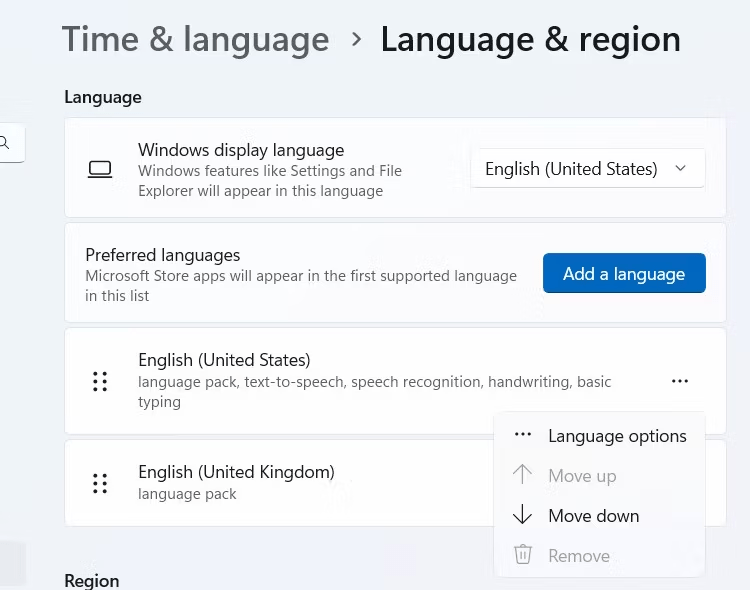
- W oknie „ Preferowane języki ” kliknij „ Dodaj język ”.
- Znajdź żądany język i wybierz go.
- Kliknij „ Dalej ”, a następnie „ Zainstaluj ”.
2. Wybierz układ klawiatury
- Po zainstalowaniu języka wróć do „Ustawień języka”.
- W sekcji „ Preferowane języki ” kliknij właśnie dodany język.
- Kliknij „ Opcje ”.
- W sekcji „ Klawiatury ” kliknij „ Dodaj klawiaturę ”.
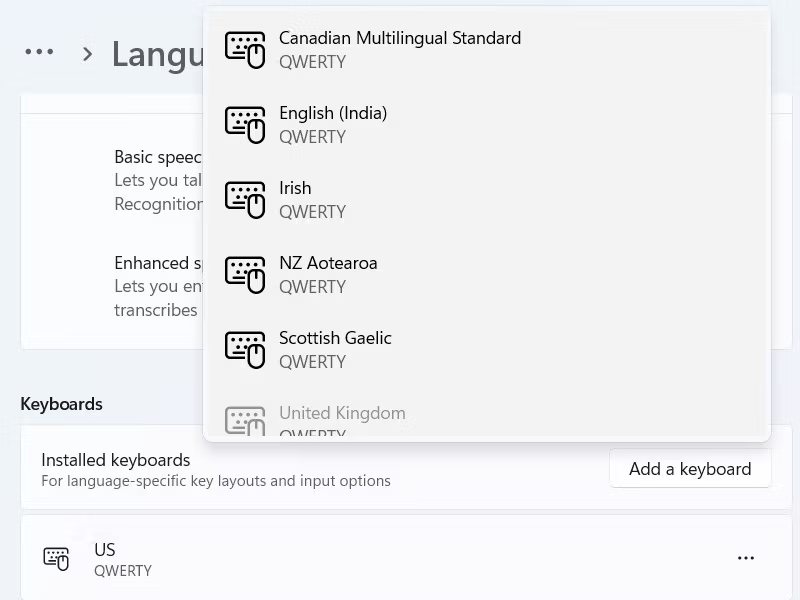
- Wybierz żądany układ klawiatury.
- Kliknij „ Dodaj ”.
Zmień opcje układu klawiatury
1. Przełączaj się między układami
- Użyj ikony języka na pasku zadań.
- Naciśnij klawisz Windows + spacja (lub Shift + spacja).
2. Zmień skróty klawiaturowe
- Przejdź do „ Ustawienia > Czas i język > Język i region ”.
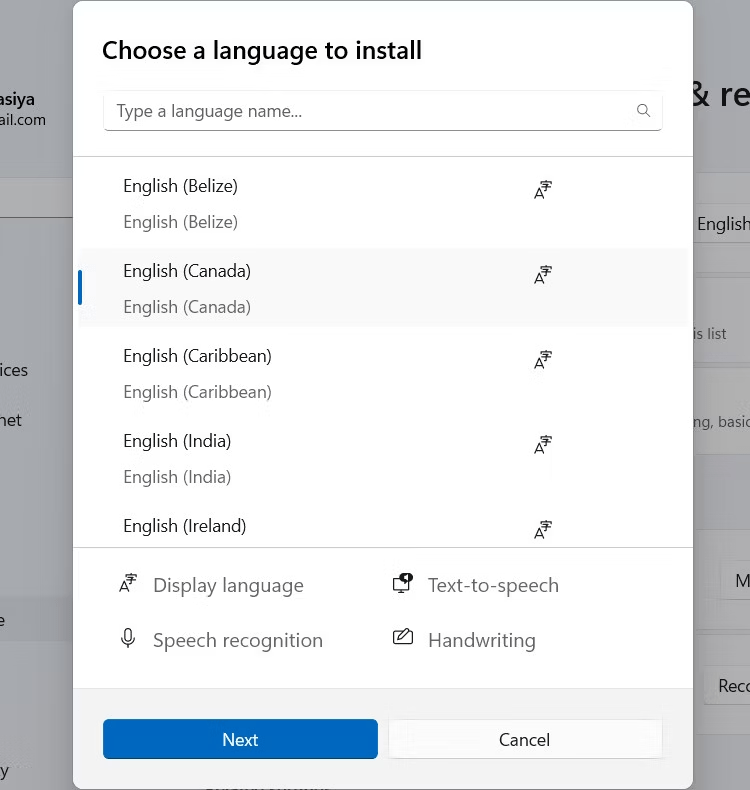
- Kliknij „ Język administracyjny ”.
- Wybierz „ Zmień opcje klawiatury ”.
- W sekcji „ Przełączanie między metodami wprowadzania ” kliknij „ Zmień skróty klawiaturowe ”.
3. Dodaj symbole i znaki akcentowane
- klawisza Windows + Shift + Spacja, aby wyświetlić tabelę znaków specjalnych.
- Można także używać skrótów klawiaturowych specyficznych dla języka.
Zaawansowane opcje klawiatur
1. Przygotuj klawiaturę do użytku wielojęzycznego
- Przejdź do „ Ustawienia > Czas i język > Język i region ”.
- Kliknij „ Język administracyjny ”.
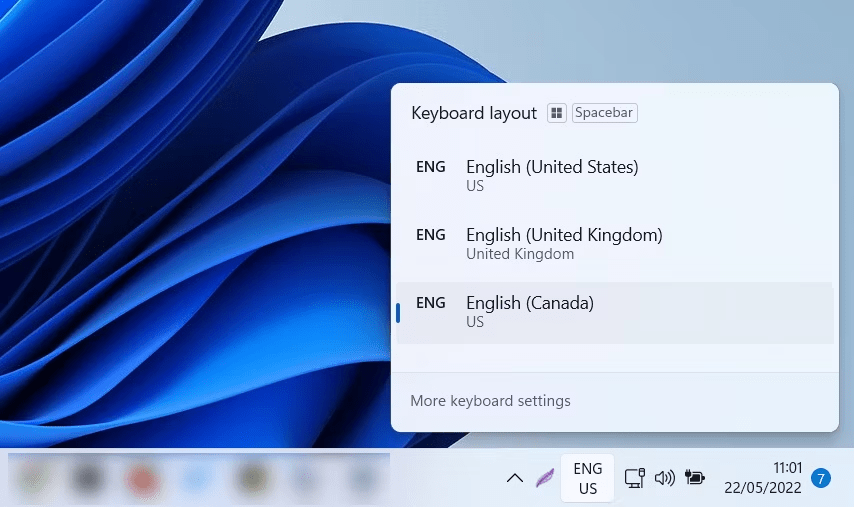
- Wybierz „ Dodaj język ”.
- Zaznacz pole „ Zainstaluj pakiet językowy interfejsu ”.
- Zrestartuj swój komputer.
2. Użyj klawiatury Microsoft IME
- Pobierz i zainstaluj Microsoft IME dla żądanego języka.
- Przejdź do „ Ustawienia > Czas i język > Język i region ”.
- W sekcji „ Preferowane klawiatury ” wybierz język edytora IME.
- Kliknij „ Opcje ”.
- W sekcji „ Klawiatury ” zaznacz pole „ Użyj klawiatury Microsoft IME ”.
3. Dostosuj układ klawiatury
Pobierz i użyj narzędzia do układania klawiatury, takiego jak Microsoft Keyboard Layout Creator .
Wniosek
Opanowanie różnych opcji układu klawiatury w Windows 11 otwiera świat możliwości językowych. Poznaj języki i symbole, opanuj tworzenie umlautów z małych i wielkich liter na klawiaturze , zoptymalizuj pisanie i zwiększ swoją produktywność. Zachęcamy do zapoznania się z dodatkowymi zasobami i eksperymentowania z różnymi ustawieniami, aby znaleźć konfigurację, która będzie dla Ciebie najlepsza.




